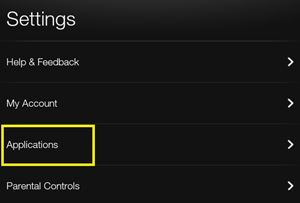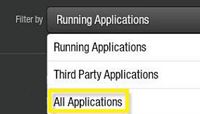Magazinul de aplicații Amazon conține mii de aplicații interesante pentru tableta dvs. Kindle Fire. Nu ați fi primul utilizator care a căzut în capcana de a descărca prea multe aplicații.

Deoarece nimeni nu are timp să le încerce pe toate, acestea pot rămâne pe dispozitivul dvs., ocupând spațiu de stocare valoros și, uneori, chiar încetinesc dispozitivul în timp ce funcționează în fundal.
Cel mai bun mod de a rezolva această problemă este să eliminați pur și simplu toate aplicațiile pe care nu doriți să le utilizați. De asemenea, dacă v-ați săturat de tableta dvs. și doriți să o vindeți sau să o dați, poate doriți să eliminați toate aplicațiile de pe aceasta.
Este posibil să eliminați toate aplicațiile odată?
Dacă vă întrebați cum să eliminați simultan toate aplicațiile din Kindle Fire, ar trebui să știți că o astfel de opțiune nu există. Singura modalitate de a elimina toate aplicațiile în același timp este să efectuați o resetare din fabrică.
Cu toate acestea, acest lucru nu numai că va elimina toate aplicațiile, ci și toate datele din Kindle Fire și le va restabili la setările inițiale. Acestea includ actualizări, fișiere stocate, imagini, aplicații, cărți și datele utilizatorului. Așadar, înainte de a opta pentru aceasta, ar trebui să faceți copii de rezervă pentru toate fișierele importante. Dacă nu o faci, îi vei pierde pentru totdeauna.
Pe de altă parte, nu este nevoie să vă faceți griji cu privire la aplicațiile și cărțile achiziționate care sunt conectate la contul dvs. Amazon. Când resetați dispozitivul din fabrică, le puteți descărca din nou gratuit.
De asemenea, rețineți că nu există nicio modalitate de a elimina toate aplicații de pe orice dispozitiv. Kindle Fire are un set de aplicații integrate în sistemul său Fire OS care este vital pentru performanța sa (browserul Silk, aplicația Setări, aplicația, Amazon Appstore etc.). Deci, chiar dacă eliminați majoritatea aplicațiilor instalate, dispozitivul nu poate fi niciodată complet „fără aplicații”.
Pentru a efectua o resetare din fabrică, trebuie să faceți următoarele:
- Glisați în jos din partea de sus a ecranului pentru a accesa bara de notificări.
- Atingeți butonul „Setări” (pictograma roată).

- Selectați „Opțiuni dispozitiv”.
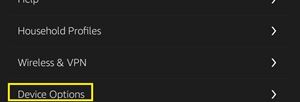
- Atingeți „Resetați la setările implicite din fabrică”.

- Selectați „Resetare” din nou când vi se solicită.
Aceasta va începe procesul de resetare, care ar trebui să vă restaureze Kindle Fire la setările din fabrică. Când s-a terminat, sistemul va porni din nou și vă puteți configura contul încă o dată. Nu veți găsi nicio aplicație pe care le-ați descărcat și instalat ulterior.
Dezinstalați aplicațiile direct de pe Kindle Fire
Poate că nu vă puteți elimina toate aplicațiile simultan, dar le puteți elimina cu ușurință una câte una din Kindle Fire.
- Apăsați fila „Aplicații” de pe ecranul de pornire al Kindle.
- Selectați meniul „Dispozitiv” pe următorul ecran.
 Va apărea o listă care conține toate aplicațiile pe care le-ați instalat pe Kindle Fire. Puteți alege să sortați aplicațiile din cele mai recent instalate sau după titlu.
Va apărea o listă care conține toate aplicațiile pe care le-ați instalat pe Kindle Fire. Puteți alege să sortați aplicațiile din cele mai recent instalate sau după titlu. - Apăsați lung aplicația pe care doriți să o eliminați.
- Apăsați „Eliminați de pe dispozitiv”.
- Confirmați eliminarea când vi se solicită.
Faceți acest lucru pentru fiecare aplicație care nu este necesară pentru a elibera rapid spațiu de stocare.
Eliminarea aplicațiilor în modul „greu”.
Există o altă modalitate de a elimina aplicațiile de pe dispozitiv. Cu toate acestea, deoarece acesta este un proces mai complicat, mulți utilizatori îl evită.
- Glisați în jos din partea de sus a ecranului de pornire.
- Selectați „Setări”.
- Atingeți meniul „Aplicații” (mai vechi) sau „Aplicații și jocuri” (tablete Fire mai noi).
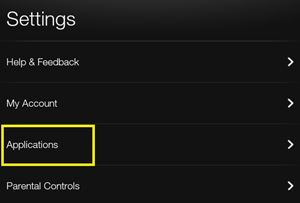
- Apăsați meniul drop-down de lângă secțiunea „Filtrați după…”.
- Alegeți „Toate aplicațiile”.
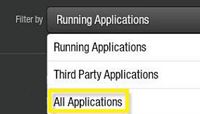
- Atingeți aplicația pe care doriți să o dezinstalați.
- Selectați butonul „Dezinstalare” când apare meniul aplicației.
- Confirmați când vi se solicită atingând „OK”.
Gestionați aplicațiile din contul dvs. Amazon
Toate aplicațiile și jocurile pe care le descărcați din magazinul Amazon sunt conectate la contul dvs. Amazon. Deci, ori de câte ori schimbați un dispozitiv Amazon, puteți utiliza aceleași aplicații pe care le-ați achiziționat pe dispozitivele anterioare.
Dacă nu vă puteți accesa Kindle Fire dintr-un motiv oarecare, puteți elimina aplicațiile nedorite de pe orice alt dispozitiv. Urmați acești pași:
- Deschideți browserul web dorit pe orice dispozitiv conectat la internet.
- Accesați pagina web oficială a Amazon.
- Conectați-vă la contul dvs. Amazon făcând clic pe butonul „Bun venit” din colțul din dreapta sus al ecranului.
- Accesați pagina „Gestionați aplicațiile” din meniul contului. Veți vedea lista tuturor aplicațiilor și jocurilor pe care le-ați achiziționat până în acel moment.
- Selectați butonul „Acțiuni” de lângă aplicația pe care doriți să o ștergeți.
- Alegeți „Ștergeți această aplicație”.
Notă: Acest lucru nu va șterge numai aplicația de pe dispozitiv, ci și din contul dvs. Așa că va trebui să îl descărcați din nou și, uneori, chiar să îl recumpărați dacă optați pentru această metodă. În plus, dacă aveți alte dispozitive Amazon sincronizate cu același cont (Fire TV, telefon etc.), vor pierde și aplicația.
Nu stocați aplicații pe Kindle Fire
După cum probabil ați observat, acumularea de aplicații poate consuma mult spațiu de stocare, precum și RAM. Deși Kindle Fire nu este în niciun caz un dispozitiv ușor, nu ar trebui să adunați o mulțime de aplicații, deoarece acestea îi pot împiedica performanța. În schimb, încercați să le păstrați numai pe cele pe care le folosiți în mod activ.
Nu trebuie să vă faceți griji cu privire la pierderea aplicațiilor valoroase achiziționate pe care poate doriți să le utilizați în viitor. Acestea vor rămâne pe contul tău Amazon și le poți reinstala oricând pe tableta Fire.
Ce aplicații neintegrate ați păstra întotdeauna pe Kindle Fire? Împărtășiți-vă gândurile în secțiunea de comentarii de mai jos.

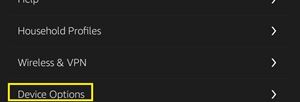

 Va apărea o listă care conține toate aplicațiile pe care le-ați instalat pe Kindle Fire. Puteți alege să sortați aplicațiile din cele mai recent instalate sau după titlu.
Va apărea o listă care conține toate aplicațiile pe care le-ați instalat pe Kindle Fire. Puteți alege să sortați aplicațiile din cele mai recent instalate sau după titlu.